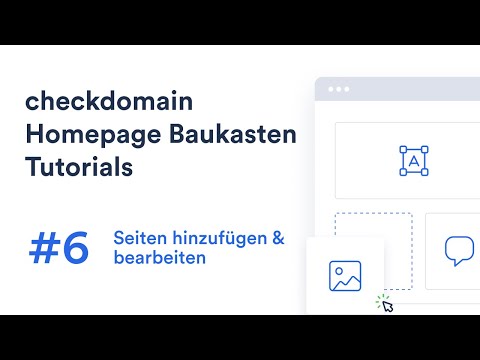Hier erklären wir Ihnen, wie Sie Ihrer Webseite neue Unterseiten hinzufügen, diese neu anordnen und seitenspezifische Einstellungen vornehmen.
Ausgangspunkt ist der Menüpunkt "Seiten". Durch einfaches Drag-and-Drop können Sie die Positionen ihrer Seiten in der Navigation verändern oder sie einer Seite als Unterpunkt zuordnen. Ihre Navigation enthält dann ein sogenanntes Drop-Down-Menü.
Möchten Sie einen Menüpunkt generell oder bspw. nur auf dem Smartphone ausblenden, lässt sich das mit einem Klick auf das Zahnrad umsetzen. Über dieses Menü können Sie die ausgewählte Seite auch komplett löschen.
In unserem Beispiel haben wir die Info-Seite generell ausgeblendet. Dies macht Sinn, wenn sich diese Seite bspw. noch im Aufbau befindet. Möchten Sie ihre neue Unterseite nun veröffentlichen, blenden Sie sie zunächst in der Navigation ein. Anschließend sollten Sie wichtige SEO-Einstellungen vornehmen. Also wieder ins Zahnradmenü und den Punkt "SEO" auswählen.
Fügen Sie hier einen Seitentitel und eine Beschreibung ihrer jeweiligen Unterseite ein. Das ist wichtig, damit die Suchmaschine ihre Seitenvorschau korrekt darstellen kann.
Wenn Sie möchten, können Sie auch ein Passwort für eine Seite einrichten, damit der Inhalt nur einer bestimmten Gruppe zugänglich ist. Unter "Header-HTML" können Sie ihren selbstgeschriebenen HTML oder Javascript-Code einbinden.
Klicken Sie auf den blauen Button, um eine neue Seite hinzuzufügen. Anschließend stehen Ihnen verschiedene Seitentypen zur Auswahl. Fahren Sie mit der Maus darüber, um Ihnen eine Vorschau anzeigen zu lassen. Haben Sie sich entschieden, klicken Sie auf das Symbol und benennen ihre neue Seite. Sie erscheint ab sofort im Menü und kann ganz normal bearbeitet werden.